今回は無料動画編集ソフトAviUtlのフィルタ効果のひとつ【グラデーション】について紹介します
【グラデーション】のフィルタ効果はAviUtlある程度使用したことがある方はもちろん初心者の方にもおすすめのフィルタ効果になっていますのでぜひまだ使用したことがない方はこの機会に使用してみてください
- フィルタ効果【グラデーション】の追加方法
- フィルタ効果【グラデーション】の項目
- フィルタ効果【グラデーション】を使用した表現例
- 【グラデーション】のまとめ
フィルタ効果【グラデーション】の追加方法
- オブジェクトの追加し設定ダイアログの【+】をクリックして追加する
- タイムライン上で右クリックをして【メディアオブジェクトの追加】から【フィルタ効果の追加】を選択して追加する
フィルタ効果【グラデーション】の項目
フィルタ効果【グラデーション】で調整できる項目は以下のようになっています
- 強さ → 100.0(移動なし)
- 中心X → 0(移動なし)
- 中心Y → 0(移動なし)
- 角度 → 0.0(移動なし)
- 幅 → 100(移動なし)
- 合成モード → 通常
- グラデーションの形状 → 線
- 開始色 → RGB(255,255,255)
- 終了色 → RGB(0,0,0)

使いやすいように初期設定値を変更することって可能ですか?

可能です
初期設定値の変更方法について知りたい方はこちらを参考にしてください
それでは【グラデーション】の各項目について詳しく確認していきます
強さ
『強さ』はグラデーションの透明度を調整する項目と思ってください
数値を高くすることによってグラデーションの透明度が高くなり色が濃くなっていきます
初期設定では100に設定されていますがこの数値を0にするとグラデーションが全くかかっていない状態に戻るという意味になります
数値は0から100の範囲で設定することができます
中心X
中心Yの項目と同様にグラデーションの中心を設定する項目になります
中心Xはグラデーションの中心を左右に移動することができます
中心Xの数値はマイナス方向にすることにより中心より左側
中心Xの数値はプラス方向にすることによって中心よりも右側に移動するようになっています
中心X → 0(移動なし)
数値は―2000から2000の範囲で設定することが可能です
中心Y
中心Xの項目と同様にグラデーションの中心を設定する項目になります
中心Yはグラデーションの中心を上下に移動することができます
中心Yの数値はマイナス方向にすることにより中心より上
中心Yの数値はプラス方向にすることによって中心よりも下に移動するようになっています
初期設定値は中心Y → 0(移動なし)
数値は―2000から2000の範囲で設定することが可能です
角度
グラデーションをかける角度を調整する項目になります
初期設定値0.0(移動なし)状態になっています
数値は―3600から3600までの範囲で設定することができます
幅
『幅』は【グラデーション】の境界のぼかしを決める項目になっています
『幅』の数値は初期設定値が100になっています
数値は0から2000の範囲で設定することができるようになっています
『幅』の数値を0の状態にすると【グラデーション】のぼかしが一切ない境界になります
グラデーションの形状
『グラデーションの形状』とはその名の通り【グラデーション】をかける形状を決める項目になります
【グラデーション】の形状は全部で4種類存在します
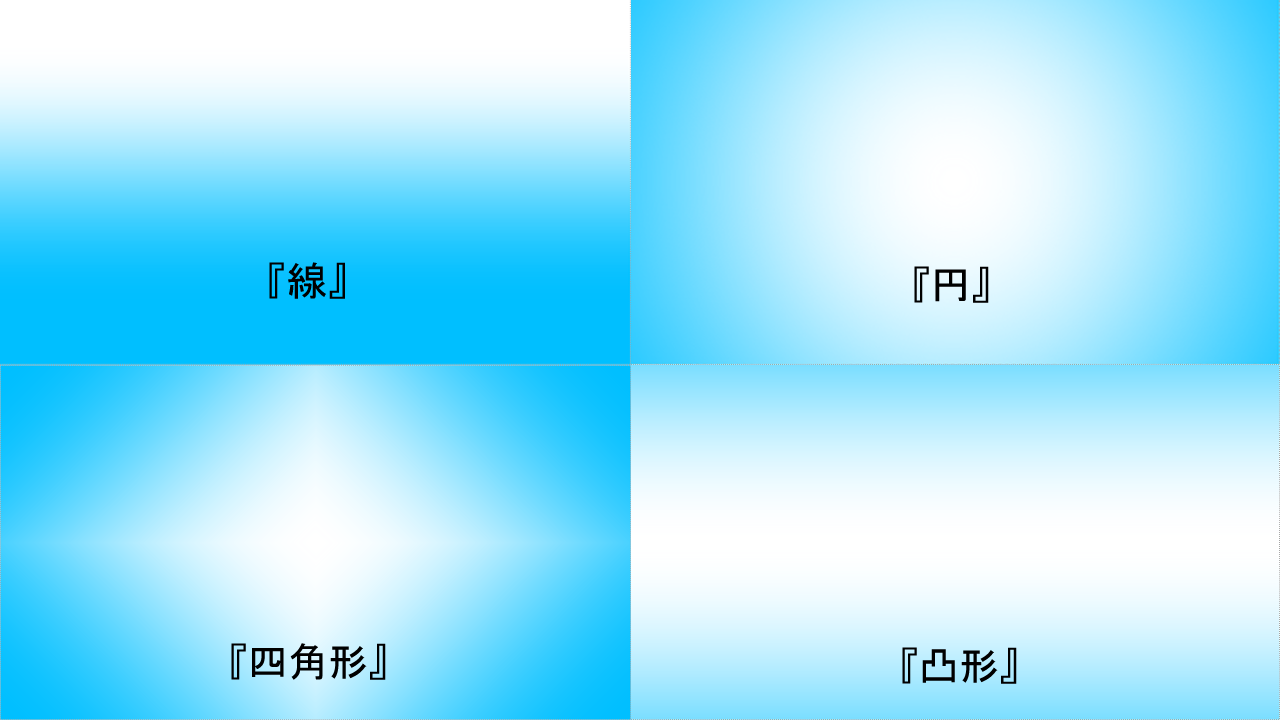
種類は
- 線
- 円
- 四角形
- 凸形
になっています
可能です

『グラデーションの形状』を利用した背景表現について以前紹介しました。興味のある方はこちらからどうぞ
開始色、終了色
『開始色』と『終了色』は【グラデーション】の色を設定する項目になっています
『開始色』で選択した色から【グラデーション】ははじまり『終了色』で選択した色で終了するようになっています
例えば
- 『開始色』を赤
- 『終了色』を青
にすると以下のような【グラデーション】になります
初期設定値は各々
- 開始色 → RGB(255,255,255)
- 終了色 → RGB(0,0,0)
となっておりますが、それぞれの項目をクリックすることでカラーパレットが表示されるのでお好みの色をクリックしたり、RGBの各項目に数値を入力することで変更することが可能です
補足として
『色指定なし』の項目を選択すると以下のように透明なグラデーションを作成することができます
透明グラデーション表現についてはこちらで紹介しています
フィルタ効果【グラデーション】を使用した表現例
グラデーション背景表現
なお虹色背景表現も今回紹介しているフィルタ効果【グラデーション】を使用した表現となります
興味のあるかたはぜひご覧になってください
グラデーションテキスト表現

縁取りグラデーション文字


縁取りグラデーション文字の表現の表現についてもっと知りたい方はこちらを参考にどうぞ
素材と合わせるグラデーション表現
上記のようにもともとは静止画であった画像にフィルタ効果の【グラデーション】を追加することによってより面白い表現にすることができます
【グラデーション】のまとめ
いかがでしたか?
今回は無料動画編集ソフトAviUtlのフィルタ効果【グラデーション】についてまとめてみました
【グラデーション】効果が使いえるようになると演出が一気におしゃれになります
例えば以前紹介した放射模様表現ですが今回紹介した【グラデーション】と併用することによって以下の様な表現になります

【グラデーション】ありもおしゃれですね!

このように【グラデーション】は他の表現と併用することでさらに表現に深みが増します
ぜひ気に入った方はご自身の作品に取り入れてみてください




コメント